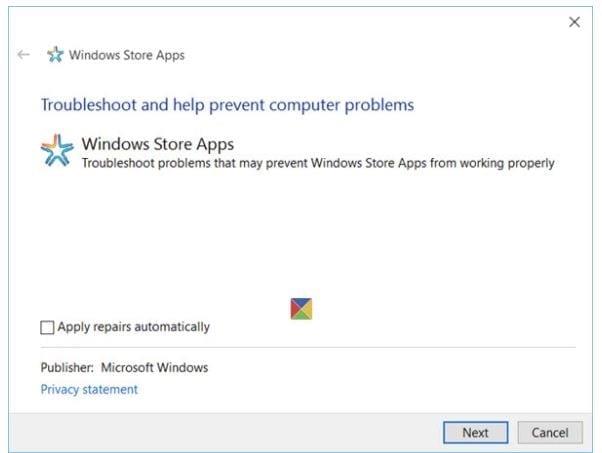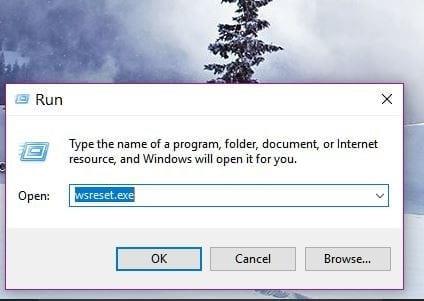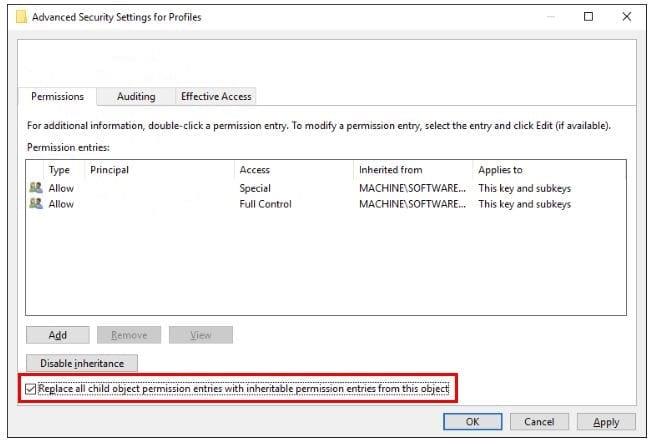Не має значення, який це магазин додатків; Рано чи пізно це буде експериментувати з проблемами. Деякі проблеми можуть бути важливішими за інші, але, на жаль, уникнути їх неможливо.
Можливо, немає способу дізнатися, які проблеми ви можете експериментувати з Windows Store, наприклад, але їх загальні виправлення ви можете спробувати перевірити, чи це вирішує проблему. Не хвилюйтеся, якщо загальні виправлення не працюють, оскільки є й конкретні рішення, які ви також можете спробувати.
1. Спробуйте засіб усунення несправностей програми Window Store
Якщо ви не дуже розбираєтеся в техніці, останнє, що вам захочеться зробити, це спробувати щось складне. Якщо це ваш випадок, найкраще спробувати засіб усунення несправностей додатків Windows Store.
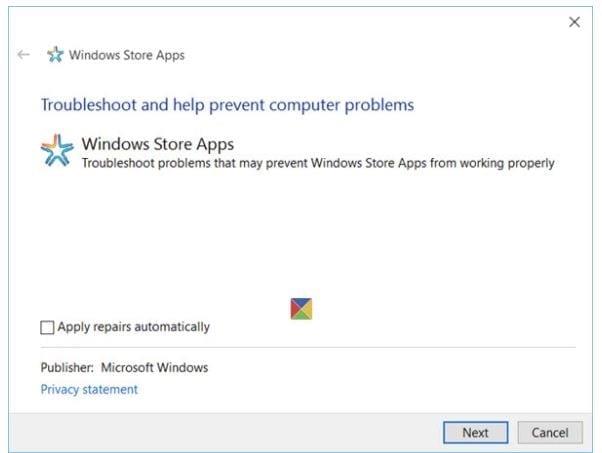
Це те, що не встановлено на вашому комп’ютері з Windows, тому вам потрібно буде завантажити його з веб-сайту Microsoft. Версія, яка вам знадобиться, буде залежати від того, яка у вас версія Windows, чи то Windows 10 чи 8 .
Майстер усунення несправностей діагностики буде вибрано за замовчуванням, не забудьте його відкрити. Він розповість вам, що вам потрібно зробити, виконайте вказівки та натисніть «Далі», щоб перейти далі.
Засіб усунення несправностей виявить та виправить проблеми самостійно, тому вам не доведеться нічого робити. Це не надійний спосіб виправити кожну проблему, але спробувати однозначно варто.
2. Що робити, якщо віконний магазин не відкривається
Якщо проблема полягає в тому, що Windows Store взагалі не відкривається, то вам допоможе наступна порада. Класична порада щодо цієї проблеми – перезавантажити комп’ютер, я знаю, ви чули про це раніше, іноді це все, що потрібно.
Якщо ви зробили це, але нічого не змінилося, вам потрібно буде виконати системний пошук PowerShell. Клацніть правою кнопкою миші відповідний результат і виберіть « Запуск від імені адміністратора ».
Введіть такий код:
powershell -ExecutionPolicy Unrestricted Add-AppxPackage -DisableDevelopmentMode -Register $Env:SystemRoot\WinStore\AppxManifest.xml
Після введення коду натисніть Enter, і Windows Store має запуститися.
3. Настав час усунути цей кеш
Очищення кешу – це те, що використовується не тільки для вирішення проблем із Магазином Windows, але й для проблем із Android. Ця порада проста та швидка, два слова, які завжди повинні описувати рішення, яке ви пробуєте.
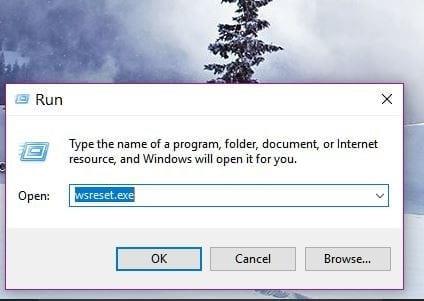
Натисніть клавішу Windows + клавішу R, щоб відкрити Виконати . Відкривши його, введіть wsreset.exe і натисніть OK . Не панікуйте, якщо ви бачите порожній командний рядок, кеш очищається. Весь процес займе близько 10 секунд, а потім вікно закриється самостійно. Магазин Windows має закритися автоматично.
4. Виникли помилки підключення?
Якщо ви принаймні отримуєте повідомлення про помилку і це пов’язано з під’єднанням, редагування реєстру має виправити ситуацію. Це може статися, коли ви завантажуєте програму, відкриваєте Магазин Windows або навіть оновлюєте програму.
Обов’язково перевірте, чи правильно ви дотримувалися інструкцій, тому що якщо ви щось неправильно прочитаєте та зробите помилку, ви погіршите ситуацію.
Відкрийте вікно Виконати, натиснувши клавіші Windows і R. Цього разу введіть regedit і натисніть OK. Відкривши його, скористайтеся папками ліворуч, щоб перейти до такого шляху: HKEY_LOCAL_MACHINE\SOFTWARE\Microsoft\WindowsNT\CurrentVersion\NetworkList\Profiles
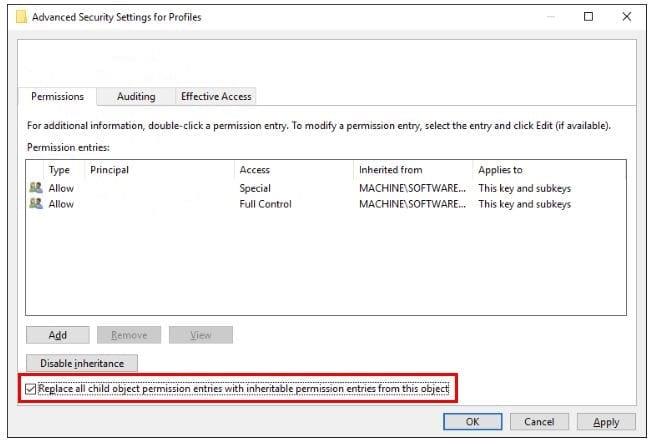
Тепер клацніть правою кнопкою миші «Профілі» та виберіть «Дозволи». Клацніть «Додатково» та виберіть опцію «Замінити всі записи дозволів дочірнього об’єкта успадкованими записами дозволів від цього об’єкта» і виберіть «ОК».
Щоб завершити роботу, потрібно перезавантажити комп’ютер. Після того, як він запущений, обов’язково перевірте, чи працює магазин Windows.
Висновок
Рано чи пізно проблеми з’являться, але хороша новина полягає в тому, що більшість із них мають рішення. Ви просто повинні спробувати і побачити, яке рішення є єдиним. Як ви боретеся з проблемами Windows Store? Залиште коментар і розкажіть нам.